2017-05-30 08:15
炫龙x6笔记本拥有着硬朗的外观,跑车造型一看就知道是典型的游戏本,棱角分明。再加上蓝天代工,使用了蓝天高端游戏本模具,质量自然也不用多说了,最重要的是,显示效果细腻,色彩还原准确,让用户能够享受更加真实的游戏世界,那么这款炫龙x6笔记本怎么安装win7系统呢?今天就为大家介绍炫龙x6笔记本安装win7系统教程。
安装win7系统操作步骤:
1、将制作好的u深度u盘启动盘插入电脑接口,开机按快捷键进入主菜单界面,选择“【02】U深度WIN8 PE标准版(新机器)”,如图所示:
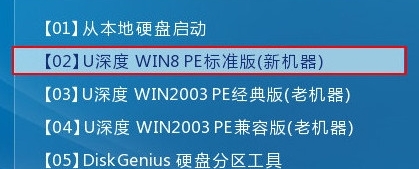
2、在pe装机工具中选择win7镜像放在c盘中,点击确定,如图所示:
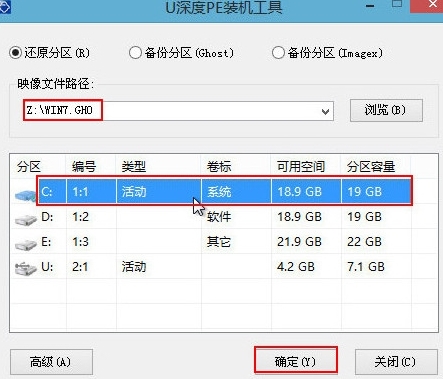
3、此时在弹出的提示窗口直接点击“确定”按钮,如图所示:

4、随后安装工具开始工作,我们需要耐心等待几分钟, 如图所示:
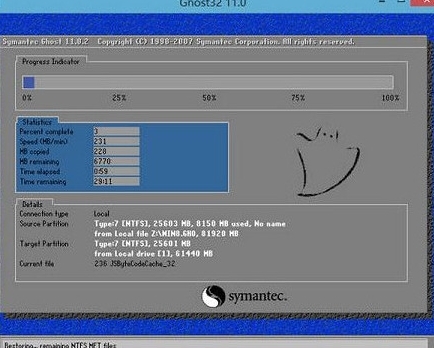
5、此时就可以拔除u盘了,重启系统开始进行安装,我们无需进行操作,等待安装完成即可,最终进入系统桌面前还会重启一次,如图所示:
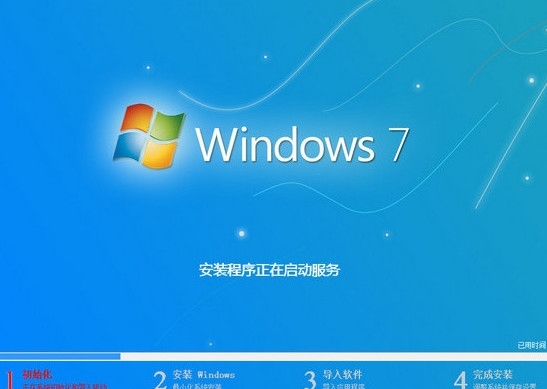
关于炫龙x6笔记本安装win7系统的操作方法就为大家介绍到这里了,如果有不懂安装win7系统的朋友可以按照上述操作方法进行安装哦。